本文章以機器翻譯產生。
在 Pipedrive 中封存和刪除電子郵件
JT
注意: 電子郵件同步 僅適用於 Growth 及以上方案。參加我們的線上研討會 “Pipedrive 中的電子郵件同步如何運作” ,可觀看現場示範並由我們的支援團隊進行問答。
保持您的 銷售收件匣 井然有序,能幫助您專注於最重要的對話。要處理較舊或不太相關的電子郵件,您可以選擇將其 封存 或 刪除。
在採取任何操作之前,請先了解每個選項的運作方式,以及您的電子郵件同步設定如何影響 Pipedrive 與外部電子郵件用戶端中的情形。
封存與刪除電子郵件有何不同?
表格顯示在 Pipedrive 中封存或刪除郵件時會發生的情況:
操作 |
在 Pipedrive 的哪裡發生? |
是否保留與聯絡人、交易及其他實體的連結 |
是否在詳細檢視中顯示 |
是否可還原 |
|---|---|---|---|---|
封存 |
從 收件匣 移除,但保留在 已封存 資料夾 |
是 |
是 |
是 |
刪除 |
從 Pipedrive 完全移除 |
否 |
否 |
否 |
Pipedrive 與您的郵件用戶端之間的同步行為
根據操作執行的位置,封存與刪除可能會同時影響 Pipedrive 與您已連線的郵件用戶端。
操作 | 如果在 Pipedrive 中執行 |
如果在您的郵件用戶端中執行 |
|---|---|---|
封存 | 如果啟用同步設定,則可在外部郵件用戶端中將該郵件封存 |
對 Pipedrive 無影響 |
刪除 | 如果啟用同步設定,則可在外部郵件用戶端中將該郵件移至垃圾郵件資料夾 | 也會刪除 Pipedrive 中的郵件 |
管理同步設定
若要在 Pipedrive 中執行封存或刪除時也在外部郵件用戶端套用,請啟用下列選項:
- 在 Pipedrive 封存時,同步在我的外部郵件用戶端封存該郵件
- 在 Pipedrive 刪除時,同步從我的外部郵件用戶端刪除該郵件
對於 個人帳戶,您可以在 個人偏好設定 > 郵件同步 > 一般設定 中找到這些選項。
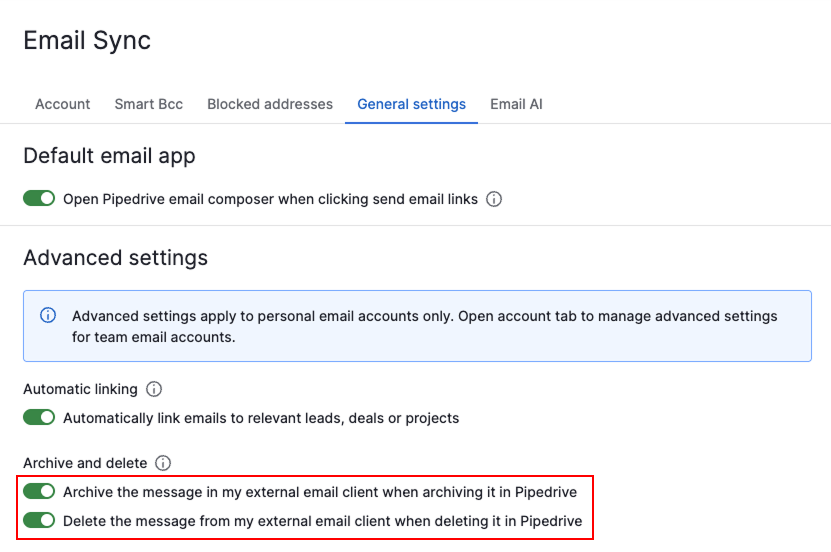
對於 團隊帳戶,前往 個人偏好設定 > 郵件同步 > 帳戶。
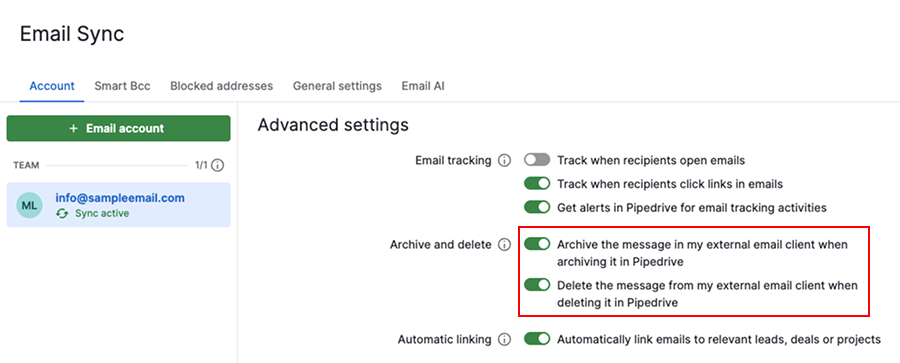
如何封存與取消封存電子郵件
從您的 收件匣 資料夾選取一個或多個對話。然後按一下 封存 圖示,即可將所選電子郵件移至 封存 資料夾。
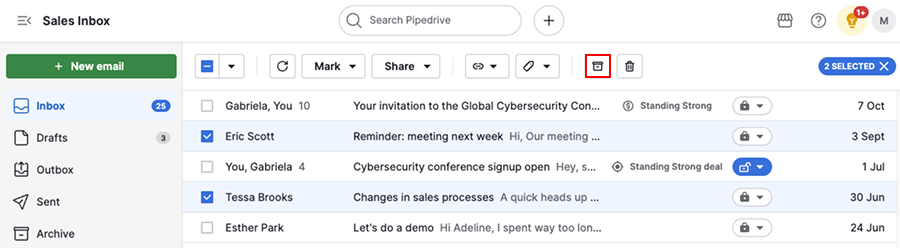
若要取消封存對話,請開啟 封存 資料夾,選取電子郵件,然後按一下 「取消封存」。
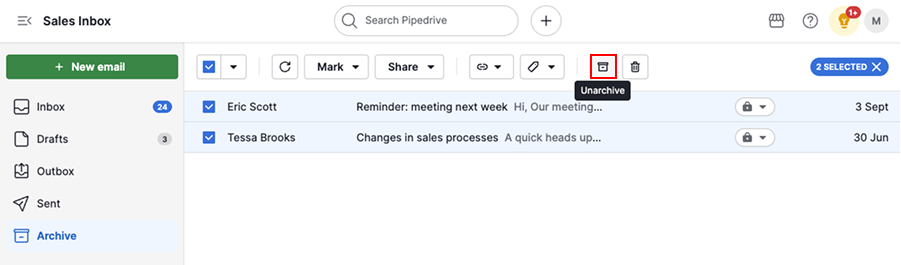
取消封存的電子郵件會回到您的 收件匣 資料夾。
如何刪除電子郵件
當您刪除電子郵件時,該郵件將從您的 Pipedrive 帳戶中永久移除,且無法復原。
您可以在 Pipedrive 的以下區域刪除對話:
銷售收件箱列表檢視
在您的銷售收件箱中選取一個或多個對話,然後點擊 垃圾桶圖示。
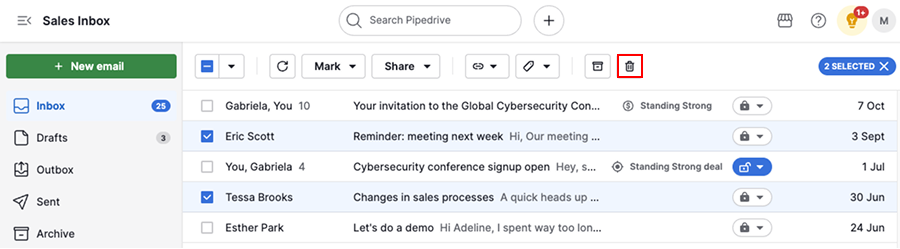
點選 「刪除」 以確認此操作。

對話檢視
開啟該電子郵件對話,然後在上方工具列點選 「刪除」。確認後該郵件將被移除。
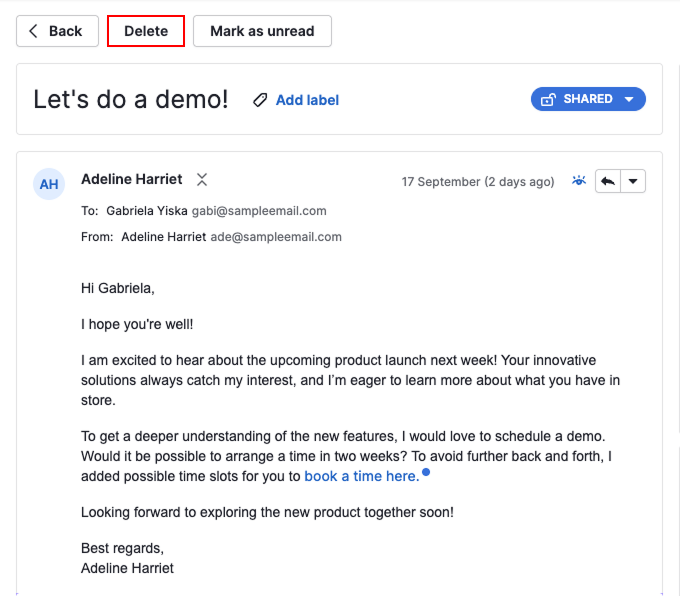
詳細檢視
打開與該電子郵件相關聯的交易、潛在客戶、專案、聯絡人或組織。
在歷史記錄區段,打開該電子郵件的下拉功能表並選擇 「刪除此封電子郵件」。確認刪除。

這篇文章有幫助嗎?
是
否